Прожектор за Mac. Не е ли тази малка икона с лупа в лентата с менюта, тази, върху която щракнете, когато се откажете от опитите да намерите този документ, за който се кълнете, че е някъде на вашия Mac? Ами да, така е. Но ако знаете тези съвети за Mac Spotlight, това може да бъде много повече от това.
Можете да го използвате, за да намерите документ, дори ако можете да запомните само фрагмент от текст от този документ. Но можете да го използвате и за математика, стартиране на приложения, отваряне на папки и дори проверка на времето. Тези трикове на Mac Spotlight ще ви позволят да извлечете максимума от тази недостатъчно използвана функция.
Трикове на Mac Spotlight
Точно като Приложението за терминали на Mac, вграденият инструмент Spotlight ви дава мощни опции за управление на вашия компютър. След като започнете да използвате Spotlight последователно, ще видите колко полезна може да бъде тя.
Първо, искаме да активираме Прожектор без да се налага всеки път да мишка до горния ъгъл на екрана на Mac. Тъй като така или иначе ще въвеждате заявките си, има смисъл да активирате Spotlight с помощта на клавиатурата. Клавишната комбинация по подразбиране за Spotlight е
⌘-Космос. Можете да персонализирате това в Системните предпочитания.Стартирайте приложение с Spotlight

Екранна снимка: Cult of Mac
За да стартирате приложение с Spotlight, просто натиснете ⌘-Космос и започнете да въвеждате името на приложението. Ако се показва като най -добрият резултат, просто натиснете връщане и приложението ще се стартира. Ако приложението вече работи, ще преминете към него.
И ако приложението не се показва като най -добрият резултат, просто продължете да въвеждате името му, докато се издигне до върха, или използвайте клавишите със стрелки, за да преминете нагоре и надолу по списъка и да го изберете.
Разкрийте папка във Finder
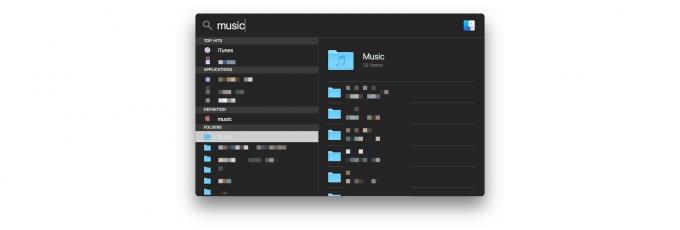
Снимка: Култът към Mac
Търсите папка? Какво ще кажете за подпапка? Да предположим, че искате да отворите папка, съдържаща се в папката „Музика“, така че да можете да я видите във Finder.
Стъпка 1 е да извикате Spotlight (⌘-Космос). След това напишете Музика. Може да се наложи да използвате клавишите със стрелки, за да се придвижите надолу в списъка. След като папката Music е маркирана, просто натиснете връщане, за да я отворите.
Има обаче още един трик. Когато папката Музика е маркирана, докоснете Клавиш Tab. Сега фокусът преминава към списъка с подпапки в долния десен панел на панела на Spotlight. Сега можете да отидете нагоре и надолу по този подсписък, като използвате клавишите със стрелки, и натиснете връщане, за да отворите подпапка.
Допълнителен допълнителен бонус съвет: Задръжте Команда ключ по всяко време, за да видите пътя на избрания файл, папка, приложение и т.н. Пътят се показва в долната част на левия участък.
Правете математика в Spotlight

Снимка: Култът към Mac
Spotlight не се ограничава до търсене на елементи на вашия Mac. Прожекторът има някои свои трикове. Например, ако въведете математически проблем в полето за търсене, Spotlight ще ви даде отговора. Умно е да интерпретирате и вашите данни. Можете да използвате x или * за умножение, можете да поставите подравнения в скоби и да въведете „pi“ или да използвате символа π.

Снимка: Култът към Mac
Можете също така да правите конвертиране на единици, конвертиране на валута и др. Опитай го.
Търсете в мрежата с помощта на Mac Spotlight
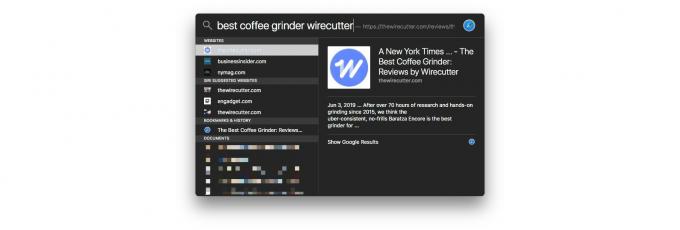
Снимка: Култът към Mac
За да търсите в мрежата, просто въведете дума за търсене в полето Spotlight. Ще получите списък с уебсайтове, видеоклипове и други, в зависимост от заявката. След като свикнете да използвате Spotlight, вместо да отваряте Safari направо, това е много по -приятен начин за търсене в мрежата. Той дори въвежда историята на Safari, ако е подходящо.
Провери дума

Снимка: Култът към Mac
Въведете дума в Spotlight, след това използвайте клавишите със стрелки, за да отидете до думата и ще видите дефиниция в речника. Може също да видите предложения за филми, за Уикипедия и др.
Проверете времето с Spotlight
Тип метеорологично време в Spotlight и вашият Mac ще ви покаже времето на текущото ви местоположение. Удобен. Въведете нещо като времето в Ню Йорк, и ще ви покаже времето за посоченото от вас място.
Още трикове на Mac Spotlight
Както можете да видите, Spotlight е способен не само на намиране на файлове на вашия Mac. Един от най -добрите съвети за Mac Spotlight е просто да използвате по -често този мощен инструмент. Следващия път, когато искате да намерите или знаете нещо, започнете с натискане на Space-Space на вашия Mac, за да извикате Spotlight. Вероятно почти веднага ще намерите това, което искате.

